
设备运行于FIPS模式时,不支持本特性。有关FIPS模式的详细介绍请参见“安全配置指导”中的“FIPS”。
1.1 FTP简介
FTP(File Transfer Protocol,文件传输协议)用于在FTP服务器和FTP客户端之间传输文件,是IP网络上传输文件的通用协议。
FTP协议使用TCP端口20和21进行传输。端口20用于传输数据,端口21用于传输控制消息。FTP协议基本操作在RFC959中进行了描述。
FTP有两种文件传输模式:
· ASCII码模式,用于传输文本格式的文件(比如后缀名为.txt、.bat和.cfg的文件)。
缺省情况下,FTP文件传输模式为二进制模式。
FTP有两种工作方式:
· 主动方式(PORT):建立数据连接时由FTP服务器发起连接请求,当FTP客户端处于防火墙后时不适用(如FTP客户端处于私网内)。
· 被动方式(PASV):建立数据连接时由FTP客户端发起连接请求,当FTP服务器限制客户端连接其高位端口(一般情况下大于1024)时不适用。
是否使用被动方式由FTP客户端程序决定,不同FTP客户端软件对FTP工作方式的支持情况可能不同,请在使用时以软件的实际情况为准。
设备可以作为FTP服务器,也可以作为FTP客户端。
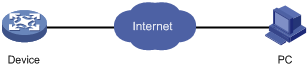

在建立FTP连接前请确保FTP服务器与FTP客户端之间路由可达,否则,连接建立失败。
1.2 配置FTP服务器
当设备作为FTP服务器时,至少要开启FTP服务器功能,并配置FTP服务器的认证和授权,其它命令请根据需要选择配置。
在设备在对FTP客户端进行认证时,有以下两种方式:
· 远程认证:远程认证是指设备将用户输入的用户名/密码发送给远端的认证服务器,由认证服务器来验证用户名/密码是否匹配。
在设备在对FTP客户端进行授权时,有以下两种方式:
· 本地授权:设备给FTP客户端授权,指定FTP客户端可以使用设备上的某个路径。
· 远程授权:远程服务器给FTP客户端授权,指定FTP客户端可以使用设备上的某个路径。
1.2.3 释放已建立的FTP连接
完成上述配置后,在任意视图下执行display命令可以显示FTP服务器的配置和运行情况,通过查看显示信息验证配置的效果。
表1-3 FTP服务器显示和维护
1.2.5 FTP服务器典型配置举例
· 主设备和从设备共同组成IRF。主设备的成员编号为1,从设备的成员编号为2。
· IRF作为FTP服务器,PC作为FTP客户端。
· 将存储在PC上的文件temp.bin上传到FTP服务器,并使用FTP功能备份IRF的配置文件。
· FTP客户端登录FTP服务器的用户名为abc,密码为123456。
图1-2 FTP服务器典型配置组网图
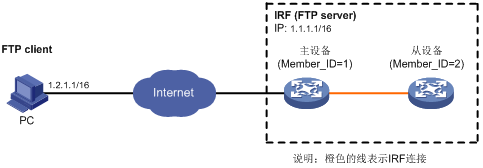

如果主设备和从设备剩余的内存空间不够,请使用delete/unreserved file-url命令删除部分暂时不用的文件后再执行以下操作。
配置前请确保Device和PC之间路由可达,IP地址如图1-2所示,具体配置步骤略。
(1) IRF(FTP server)上的配置
#在IRF上添加一个本地用户abc,并设置其认证密码为123456,访问时使用的用户角色为network-admin,授权访问目录为Flash的根目录,abc可以使用的服务类型为FTP。
[Sysname] local-user abc class manage
[Sysname-luser-manage-abc] password simple 123456
[Sysname-luser-manage-abc] authorization-attribute user-role network-admin work-directory flash:/

如果要直接访问从设备Flash的根目录,需要将“authorization-attribute work-directory flash:/”配置中的“flash:/”替换成“slot2#flash:/”。
[Sysname-luser-manage-abc] quit
#启动IRF的FTP服务功能。
[Sysname] quit
(2) PC(FTP client)的配置
#以用户名abc、密码123456登录FTP服务器。
Connected to 1.1.1.1.
220 FTP service ready.
User(1.1.1.1:(none)):abc
331 Password required for abc.
Password:
230 User logged in.
#将传输模式设置为ascii,并将IRF的配置文件config.cfg下载到PC本地进行备份。
200 TYPE is now ASCII
ftp> get config.cfg back-config.cfg
#将传输模式设置为binary,并上传文件temp.bin到主设备存储介质的根目录下。
200 TYPE is now 8-bit binary
ftp> put temp.bin
#退出FTP。
1.3 配置FTP客户端
FTP客户端要访问FTP服务器,必须先与FTP服务器建立连接。连接的建立方式有两种,一种是使用ftp命令直接建立连接;一种是在FTP客户端视图下使用open命令间接建立连接。
在使用ftp命令建立FTP连接时,还可以进行源地址绑定。源地址绑定可以通过指定源接口(建议使用LoopBack接口)或源IP地址来实现。
表1-4 建立FTP连接(IPv4组网环境)

使用ftp client source命令指定了源地址后,又在ftp命令中指定了源地址,则采用ftp命令中指定的源地址进行通信。
表1-5 建立FTP连接(IPv6组网环境)

使用ftp client ipv6 source命令指定了源地址后,又在ftp ipv6命令中指定了源地址,则采用ftp ipv6命令中指定的源地址进行通信。
当设备作为FTP客户端,与FTP服务器成功建立连接后,在FTP服务器的授权目录下,用户可以进行创建、删除文件夹等操作。
当设备作为FTP客户端,与FTP服务器成功建立连接后,在FTP服务器的授权目录下,用户可以通过以下操作,向FTP服务器上传或从FTP服务器下载文件,推荐使用以下步骤:
(1) 使用dir或者ls命令了解FTP服务器上的目录结构以及文件所处的位置。
(3) 设置传输模式。FTP传输文件有两种模式:一种是ASCII码模式,用于传输文本文件;另一种是二进制模式,用于传输程序文件。
(4) 使用lcd命令显示或切换FTP客户端本地的工作路径。无论使用相对路径还是绝对路径进行上传/下载操作,上传的将是该路径下的文件,文件下载后也将保存到该路径下。
当设备作为FTP客户端,与FTP服务器连接建立成功后,可以更改登录用户。
该功能通常用于不同权限用户之间的切换,用户的成功切换不会影响当前的FTP连接(即FTP控制连接、数据连接以及连接状态都不变);如果输入的用户名/密码错误,则会断开当前连接,用户必须重新登录才能继续访问FTP服务器。
当设备作为FTP客户端,与FTP服务器连接建立成功后,通过以下命令,可以帮助用户定位和诊断FTP连接过程中出现的问题。
表1-9 FTP连接的维护与调试
当设备作为FTP客户端,与FTP服务器连接建立成功后,可以使用以下任意一条命令来断开FTP连接。
当设备作为FTP客户端,与FTP服务器连接建立成功后,可以使用以下任意一条命令显示命令或命令的帮助信息。
1.3.9 FTP客户端典型配置举例
· 主设备和从设备两台成员设备组成IRF。主设备的成员编号为1,从设备的成员编号为2。
· IRF作为FTP客户端,PC作为FTP服务器。
· IRF从PC上下载新的文件temp.bin,并将配置文件上传到PC进行备份。
· PC上已设置设备登录FTP服务器的用户名为abc,密码为123456。
图1-3 FTP客户端典型配置组网图
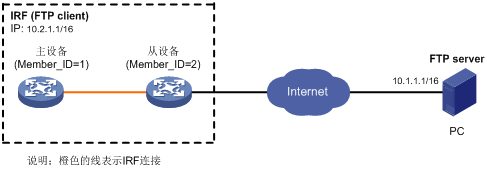

如果主设备和从设备剩余的内存空间不够,请使用delete/unreserved file-url命令删除部分暂时不用的文件后再执行以下操作。
配置前请确保IRF和PC之间路由可达,IP地址如图1-3所示,具体配置步骤略。
#以用户名abc、密码123456登录FTP服务器。
Press CTRL+C to abort.
Connected to 10.1.1.1 (10.1.1.1).
220 WFTPD 2.0 service (by Texas Imperial Software) ready for new user
User (10.1.1.1:(none)): abc
331 Give me your password, please
Password:
230 Logged in successfully
Remote system type is MSDOS.
200 Type is Image (Binary)
ftp>
#将文件temp.bin从FTP服务器下载到IRF。
· 将文件temp.bin从FTP服务器下载到主设备存储介质的根目录下。
27 Entering Passive Mode (10.1.1.1,17,5)
150 "C:\DOCUMENTS AND SETTINGS\ADMINISTRATOR\desk\temp.bin" file ready to s
end (53 bytes) in IMAGE / Binary mode
226 Transfer finished successfully.
23951480 bytes received in 95.399 seconds (251.0 kbyte/s)
· 将文件temp.bin从FTP服务器下载到从设备存储介质的根目录下。
#将IRF的配置文件config.cfg上传到FTP服务器进行备份。
200 TYPE is now ASCII
ftp> put config.cfg back-config.cfg
227 Entering Passive Mode (10.1.1.1,17,29)
150 "C:\DOCUMENTS AND SETTINGS\ADMINISTRATOR\desk\back-config.cfg " file ready to re
ceive in ASCII mode
226 Transfer finished successfully.
3494 bytes sent in 5.646 seconds
(618.00 kbyte/s)
ftp> bye
221-Goodbye. You uploaded 2 and downloaded 2 kbytes.
221 Logout.




















 518
518











 被折叠的 条评论
为什么被折叠?
被折叠的 条评论
为什么被折叠?








